YouTube Desktop Player für Linux: Atraci vs QMPlay2
Das Ansehen von YouTube-Videos muss nicht auf das Browserfenster beschränkt sein. Es stehen dir viele Tools zur Verfügung, mit denen du die YouTube-Erfahrung auf den Desktop übertragen und sie noch angenehmer gestalten kannst. Viele Linux-Benutzer verlassen sich bei dieser Aufgabe auf Minitube, aber es ist gut zu wissen, dass es Alternativen gibt.
Atraci
Atraci ist ein YouTube Desktop-Player für Linux, Mac und Windows, basierend auf HTML5 und Node.js. Es basiert auf Last.fm, iTunes und SoundCloud, um Informationen über Ihre Suchen zu erhalten. Das bedeutet, dass Atraci sich hauptsächlich auf Musik konzentriert und die Suchfunktion nur Videos findet, die sie als Lieder erkennt. Vergiss nicht, dass du eine Internetverbindung benötigst, um Atraci zu verwenden, da Inhalte direkt von YouTube übertragen werden.
Es gibt mehrere Möglichkeiten, Atraci unter Linux zu installieren. Ubuntu-Benutzer können das Repository der beliebten Website WebUpd8 hinzufügen und Pakete von dort beziehen:
sudo add-apt-repository ppa: webupd8team / atraci sudo apt-erhalten update sudo apt-get installieren atraci
Arch-Benutzer können Atraci in AUR finden und mit ihrem bevorzugten AUR-Helfer installieren. Natürlich können Sie die Quelle herunterladen und Atraci installieren, indem Sie sie entpacken und die ausführbare Datei namens Atraci im Ordner linux32 ausführen. Wenn es nicht ausführbar ist, können Sie den Status schnell ändern mit:
chmod + x / Pfad zum entpackten Ordner / linux32 / Atraci

Beim ersten Lauf zeigt Atraci aktuelle "Top Tracks" von YouTube als Kacheln. Sie können die Ansicht zur Liste wechseln, indem Sie auf eines der zwei kleinen Symbole in der oberen rechten Ecke klicken. Die Oberfläche ist klar und modern mit Playback-Steuerelementen am unteren Rand und Suchleiste (mit Autocomplete-Funktion) an der Spitze. Atraci bietet ein dunkles und ein helles Thema, und Sie können sie im "Einstellungen" -Dialog ändern.

Die Einstellungen sind rudimentär - Sie können Daten zu kürzlich durchgeführten Suchvorgängen entfernen und überwachen, indem Sie die Datenbank zurücksetzen. Benachrichtigungen lassen sich gut in das System integrieren und erscheinen beim Abspielen und Wechseln von Songs. Wenn Sie auf "Entwicklertools" klicken, wird ein separates Fenster geöffnet, in dem angezeigt wird, was sich unter Atraci befindet. Dies kann beim Debuggen von Fehlern hilfreich sein.
Die Verwendung von Atraci ist einfach: Suchen Sie nach Musik, sortieren Sie die Ergebnisse nach gewünschten Kriterien (Interpret oder Titelname) und spielen Sie ausgewählte Titel ab. Atraci bewahrt eine Geschichte von gehörten Tracks. Wenn Sie mit der rechten Maustaste auf einen Song klicken, können Sie seine URL kopieren, seinen YouTube-Link im Browser öffnen und ähnliche Titel und Interpreten finden. Sie können auch Wiedergabelisten erstellen oder sie importieren, indem Sie einen Link in eine YouTube-Wiedergabeliste einfügen.

Die Wiedergabe kann mit Multimediatasten gesteuert werden (wenn Ihr Computer über diese verfügt) oder mit den Pfeiltasten (vorherige / nächste) und Leertaste (Wiedergabe / Pause). Videos werden in einer kleinen Box unter der Seitenleiste abgespielt, aber Sie können sie maximieren, um das gesamte Fenster abzudecken.

Atraci ist eine neue App, die sich noch in der Entwicklung befindet, so dass es zu Schluckauf kommen kann. Das größte (und einzige) Problem, auf das ich gestoßen bin, war, als Atraci sich weigerte, Videos richtig abzuspielen. Dieses Problem wird häufig für die Version 0.7 unter Linux gemeldet und kann vorläufig behoben werden, indem Atraci vom Terminal ausgeführt und die Option --ignore-gpu-blacklist .
Ansonsten scheint Atraci stabil und es ist sehr angenehm zu benutzen. Es wäre großartig, wenn es eine Möglichkeit gäbe, den Verlauf direkt von der Registerkarte "Verlauf" zu löschen, anstatt jeden Track manuell zu entfernen. Die Import-Option zeigt auch nicht an, welche Playlist-Formate unterstützt werden, und das Dialogfeld selbst wirkt plump, weil es zwei verschiedene Optionen kombiniert (Importieren von Playlists und Speichern der von Ihnen erstellten Optionen). Dennoch ist es eine einfache Lösung für Leute, die einen Desktop-YouTube-Player möchten. Wenn Sie mehr als nur Musik spielen möchten, wechseln Sie zu QMPlay2.
QMPlay2
QMPlay2 ist ein vollwertiger Multimedia-Player, der auf FFMpeg und Qt basiert und für Linux, Windows und Mac verfügbar ist. Wie Atraci, ist es eine neue App, aber viel leistungsfähiger und in Bezug auf die Funktionalität poliert. Sie können damit Musik und Filme abspielen, Online-Radiosender hören, Wiedergabelisten organisieren, verschiedene Audio- und Videofilter hinzufügen und Untertitel in verschiedenen Formaten einstellen. QMPlay2 unterstützt eine große Anzahl von Codecs dank FFMpeg und seinen Bibliotheken. Da es sich um einen Vergleich von YouTube-Desktop-Playern handelt, konzentrieren wir uns auf die YouTube-Funktionen von QMPlay2.
Die Installation von QMPlay2 sollte einfach sein. Linux-Benutzer können die Quelldatei oder die ausführbare Datei .run herunterladen, die einen grafischen Installationsdialog öffnet und Sie durch den Prozess führt. Auf Arch können Sie es in AUR finden, und Ubuntu-Benutzer haben die Möglichkeit, ein PPA hinzuzufügen und das Paket von dort zu bekommen:
sudo add-apt-repository ppa: samrog131 / ppa sudo apt-erhalten update sudo apt-get installieren qmplay2
Sie sollten ffmpeg und Qt4 installiert haben, damit QMPlay2 funktioniert. Das Paket youtube-dl ist eine optionale Abhängigkeit, aber ich empfehle, dass Sie es trotzdem installieren - es ist in den Hauptrepositorys der meisten Distributionen verfügbar. Wenn Sie planen, QMPlay2 über das Terminal auszuführen, beachten Sie, dass der Name der Groß- und Kleinschreibung unterscheidet (Sie müssen "QMPlay2" eingeben, nicht "qmplay2").

Die Benutzeroberfläche basiert auf Registerkarten oder Modulen, die Sie per Drag-and-Drop reorganisieren und aus dem Menü "Widgets" deaktivieren können. Im Menü "Fenster" können Sie den Kompakt- und Vollbildmodus aktivieren. Sie können die Darstellung auf der Registerkarte "Einstellungen -> Allgemeine Einstellungen" noch weiter anpassen, indem Sie Deckblätter umschalten, Tabs oben anzeigen, benutzerdefinierte Symbole und Farben verwenden und das Anwendungsthema ("Stil") ändern können. Die für die YouTube-Wiedergabe wichtigen Optionen finden Sie unter der Registerkarte "Module -> Erweiterungen".

Wenn Sie Probleme mit dem Streaming haben, überprüfen Sie die Registerkarte "Wiedergabeeinstellungen", wo Sie die "Netzwerkpuffergröße" erhöhen können.
Die Suche nach Inhalten auf YouTube erfolgt auf der Registerkarte "YouTube", und Sie können die Ergebnisse nach Spaltentiteln sortieren. Titel können der Wiedergabeliste hinzugefügt, in die Warteschlange gestellt und im Browser geöffnet werden. QMPlay2 kann Wiedergabelisten-Links von YouTube (sowie .pls- und .m3u-Wiedergabelisten) importieren, direkte YouTube-Links öffnen und von Nutzern erstellte Wiedergabelisten exportieren. Das herausragende Merkmal ist die Möglichkeit, Videos von YouTube herunterzuladen. Dies macht zusätzliche Software neben QMPlay2 überflüssig. Ein weiteres nettes Feature ist die Tatsache, dass Sie Playlisten bearbeiten und Videos herunterladen können, während ein Video auf der Registerkarte "Video" abgespielt wird.

Abschließende Gedanken
Sowohl Atraci als auch QMPlay2 sind plattformübergreifende Apps und unterstützen die Suche, Wiedergabe und Wiedergabelisten von YouTube. Während Atraci hauptsächlich Musik spielt, kann QMPlay2 jedes YouTube Video abspielen. Atraci bietet keine Möglichkeit, Videos aus rechtlichen Gründen herunterzuladen. QMPlay2 hat keine derartigen Reservierungen und ermöglicht das Speichern von Videos für die Offline-Anzeige. Es hat auch den Vorteil, eine zuverlässigere, komplette Media-Player-Lösung zu sein. Im Wesentlichen ist die Entscheidung einfach: Wenn Sie einen leichten YouTube-Player mit schlankem Design wünschen, verwenden Sie Atraci. Wenn Sie eine umfassende Multimedia-App mit YouTube-Integration und Downloads möchten, wählen Sie QMPlay2.
Welche anderen Desktop-YouTube-Player kennen Sie? Teile deine Erfahrungen in den Kommentaren.
Bildquelle: Empfohlene Bildquelle



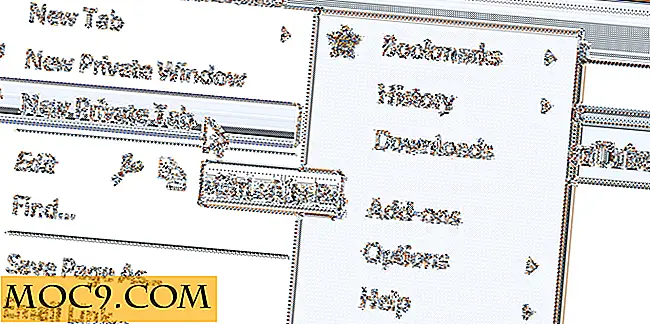

![10 kleine Programme unter 2 MB, die den Job erledigen [Windows]](http://moc9.com/img/tinyapps-spacesniffer.png)

